Chcesz stworzyć ozdobny obiekt w Cinema 4D? Ołówek wielokątny to Twoje idealne narzędzie do tego. Dzięki jego efektywnemu działaniu możesz rysować wielokąty, które później zostaną przekształcone w objętość. Niezależnie od szablonu, masz możliwość dostosowania swoich projektów według swoich gustów. Uczmy się wspólnie podstaw ołówka wielokątnego i stwórzmy piękną ozdobę.
Najważniejsze wnioski
- Ołówek wielokątny pozwala precyzyjnie rysować i edytować wielokąty.
- Dostosowanie rozmiaru wielokąta jest kluczowe dla wizualnej jakości gotowego produktu.
- Z użyciem ołówka wielokątnego możesz nie tylko rysować, ale także efektywnie poprawiać istniejące punkty i krawędzie.
Instrukcja krok po kroku
Aby pracować z ołówkiem wielokątnym w Cinema 4D, wykonaj następujące kroki:
Najpierw musisz aktywować ołówek wielokątny. Upewnij się, że Twoje narzędzie jest ustawione na "Wielokąty". Domyślnie może być ustawione na "Punkty". Możesz to zmienić w dowolnym momencie, wybierając narzędzie i dostosowując ustawienia trybu.
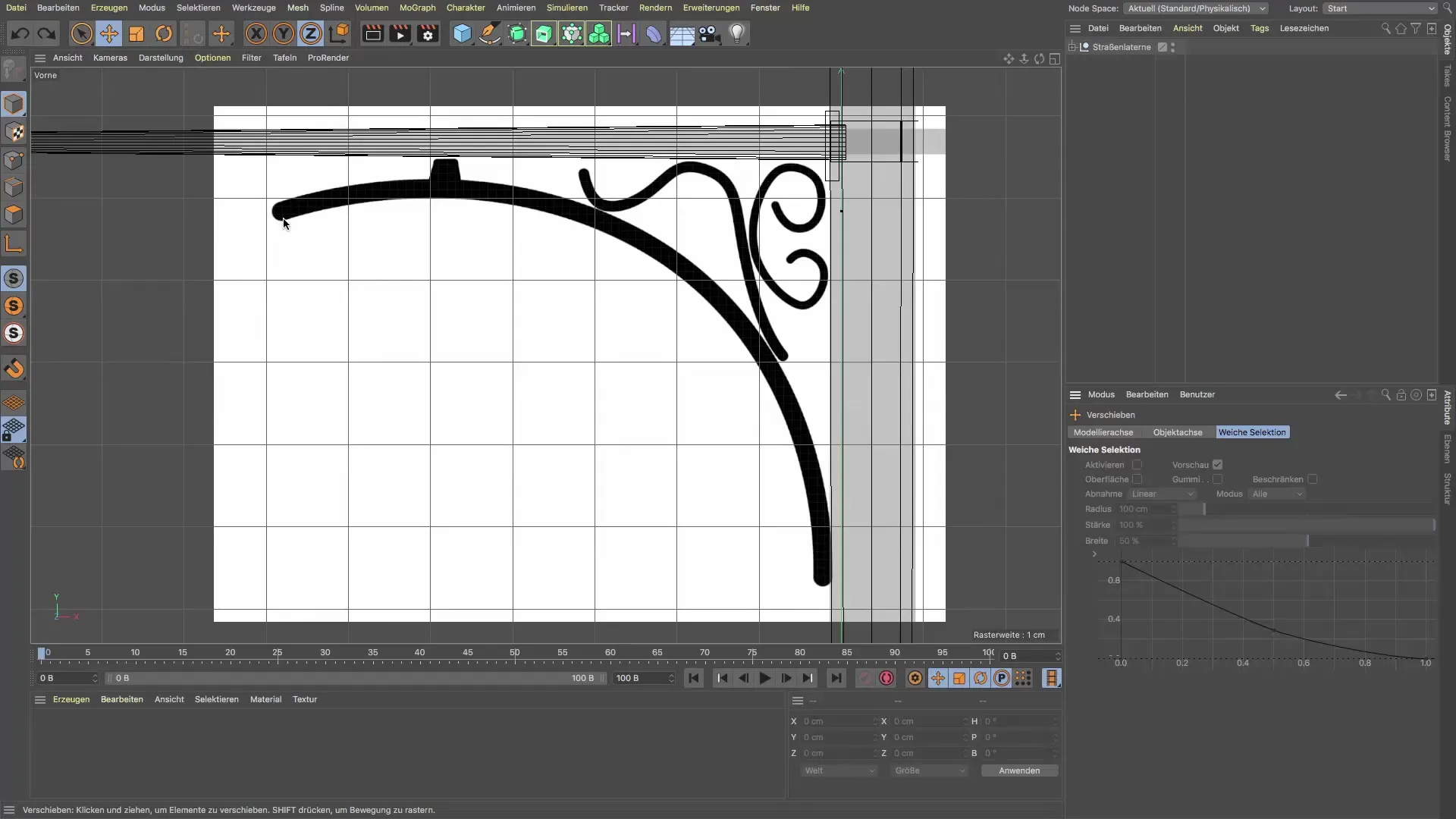
Przed rozpoczęciem rysowania powinieneś dostosować rozmiar wielokątów. Średnica 1,2 cm jest w większości przypadków idealna do ozdoby, która jest dobrze widoczna i optymalnie odwzorowuje szablon. Eksperymentuj z szeroką gamą wartości, aby znaleźć najlepszą dla siebie średnicę.
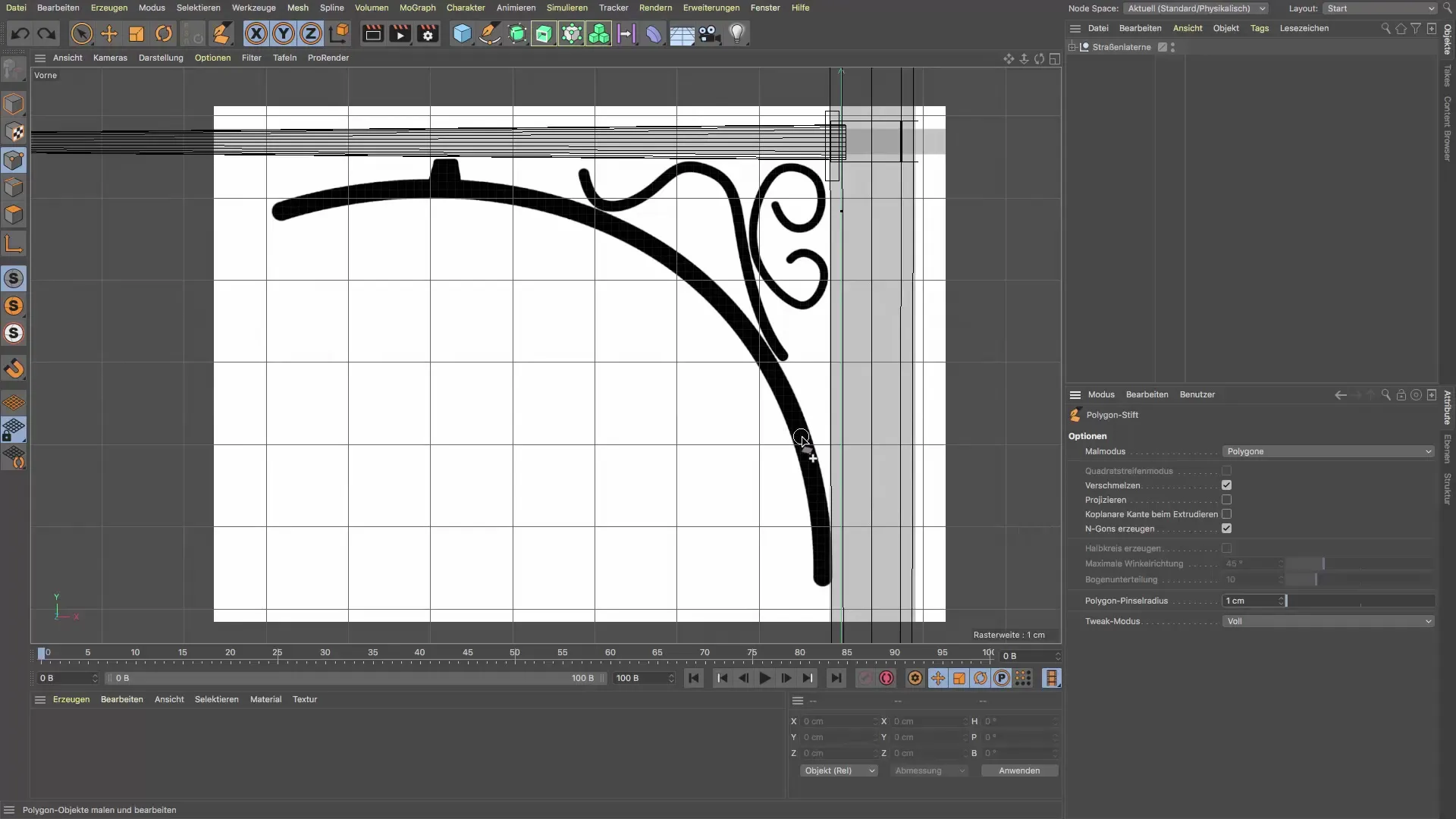
Teraz możesz zacząć rysować swoją ozdobę. Staraj się rysować w jednym ruchu, aby uzyskać równą konturę. Nawet jeśli nie będzie idealnie okrągła, możesz to później jeszcze poprawić.
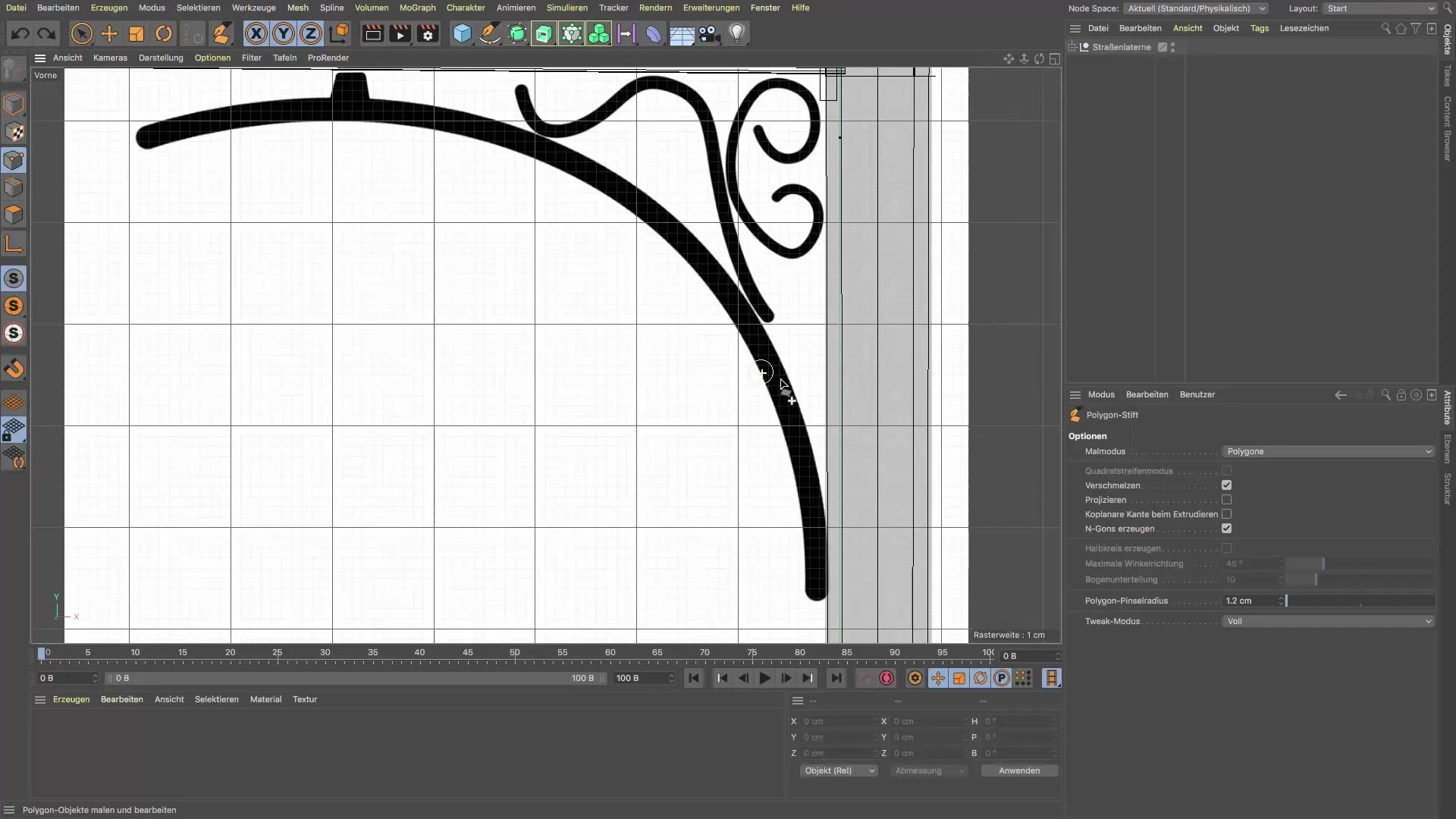
Gdy narysujesz podstawową linię swojego wielokąta, możesz dalej edytować punkty. Aby uzyskać wyraźną i gładką linię, zmień punkty i krawędzie za pomocą ołówka wielokątnego. Narzędzie automatycznie rozpoznaje, czy chcesz edytować punkty czy krawędzie.
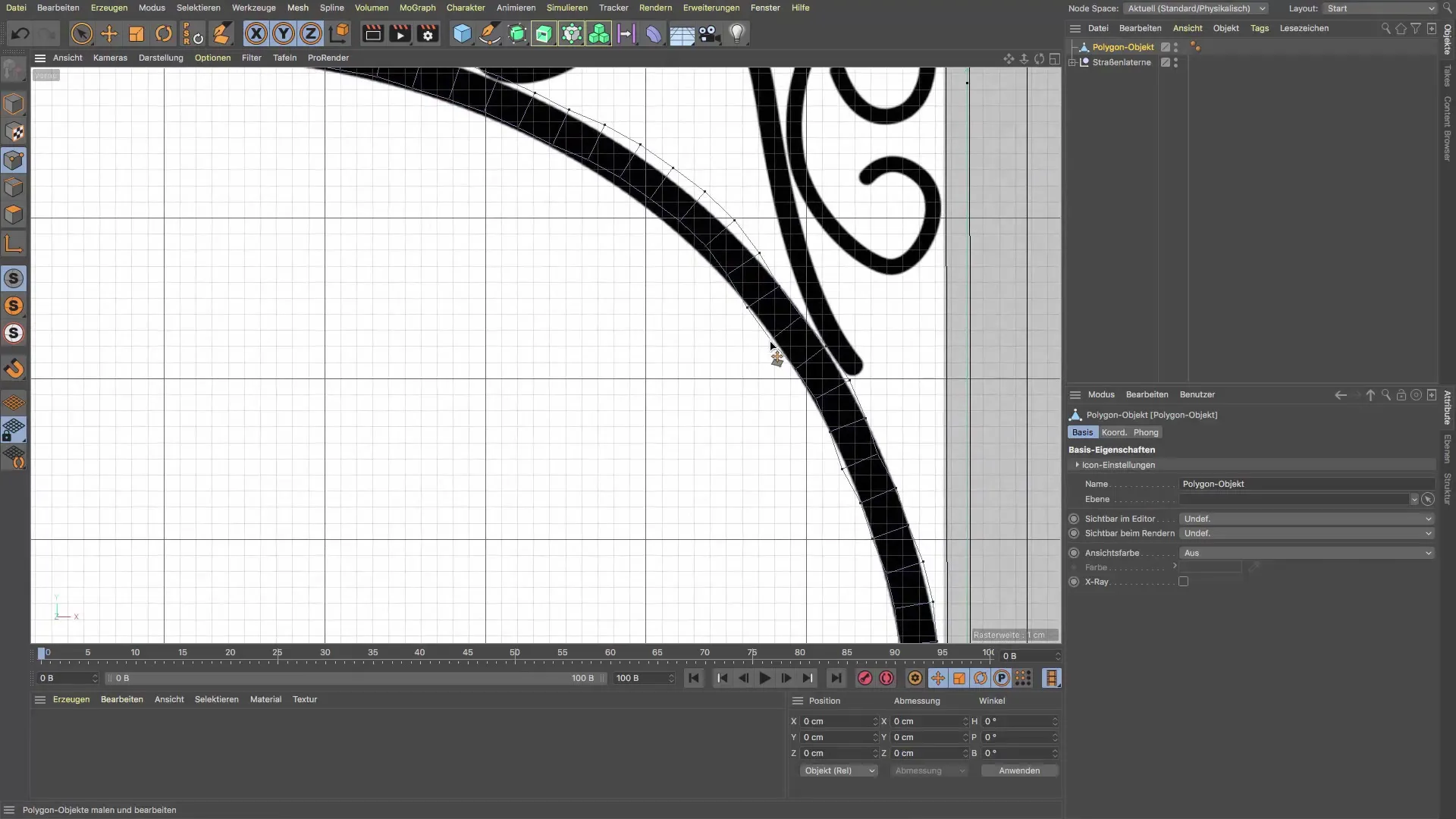
Jeśli zauważysz, że niektóre linie nie przebiegają optymalnie, skorzystaj z funkcji edycji punktów, aby udoskonalić te miejsca. Pracowanie z punktami jest korzystne, aby dopracować krzywe i doprowadzić do perfekcji prowadzenie linii w twoim rysunku.
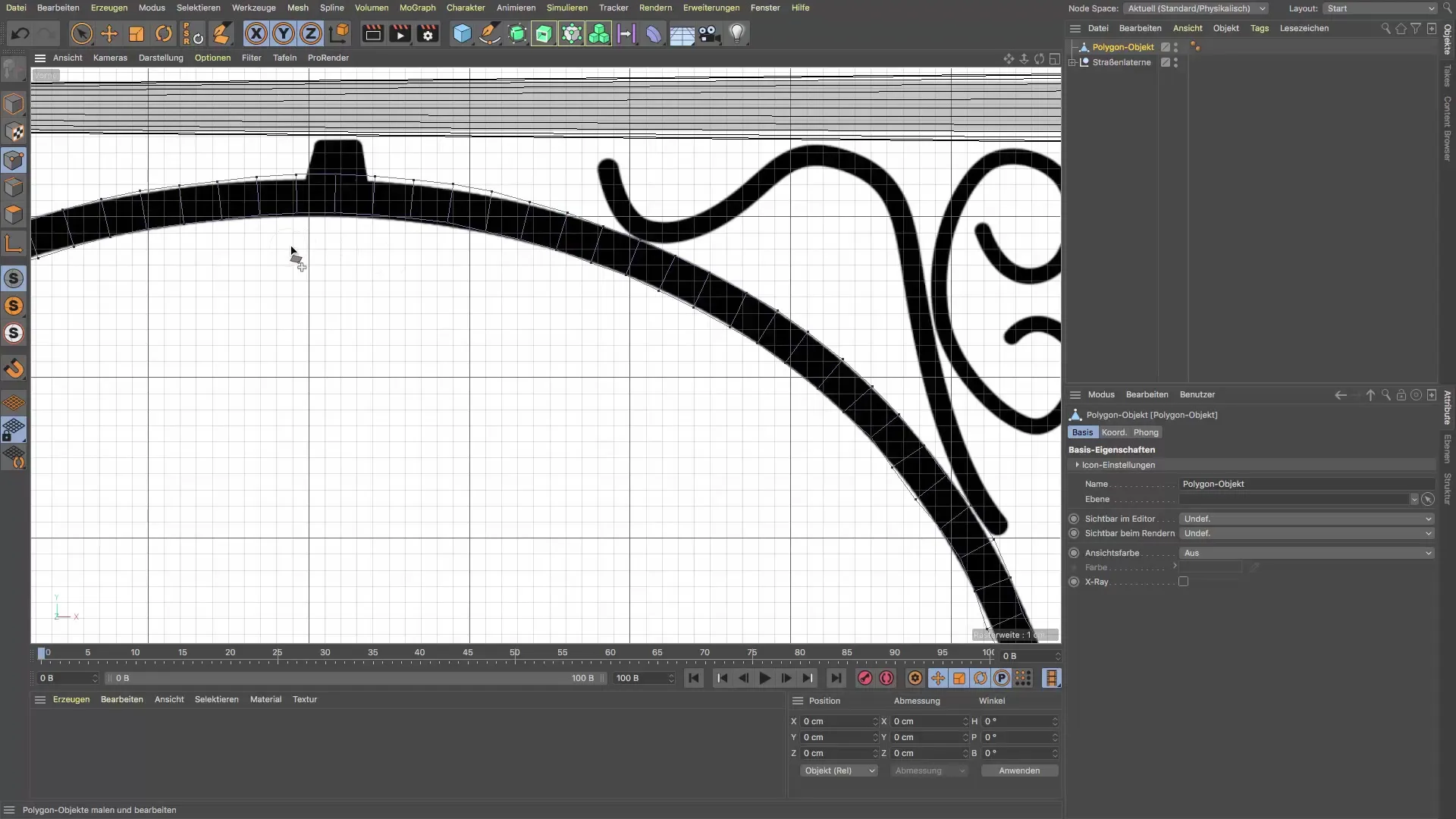
Kontynuuj korzystanie z ołówka wielokątnego, aby stworzyć inne ozdoby. Możesz dostosować rozmiar wielokąta, aby narysować mniejsze szczegóły. Średnica 0,7 cm dla mniejszych ozdób to dobry wybór.
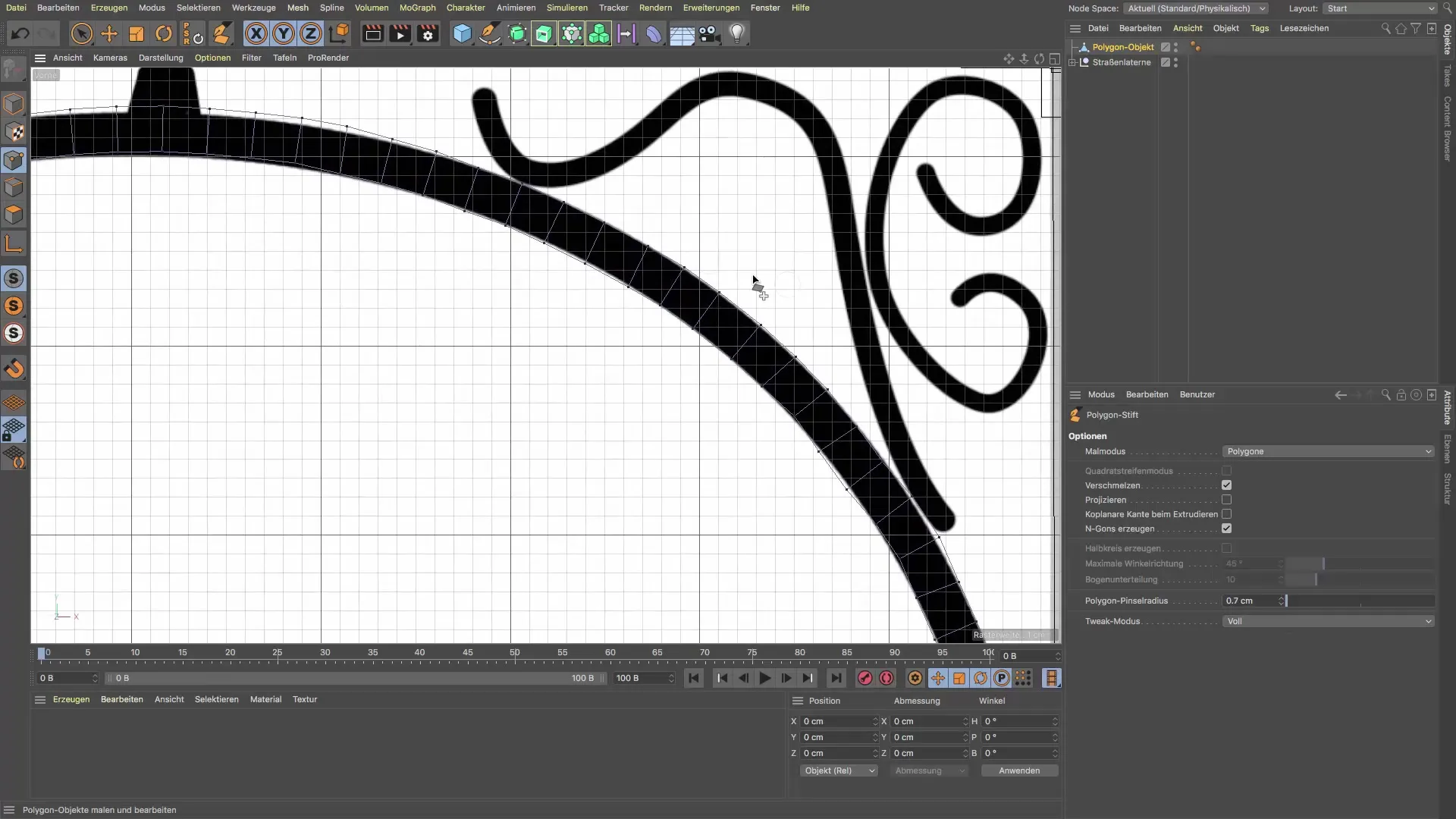
Polegaj na swoim szablonie podczas tworzenia kolejnych ozdób. Upewnij się, że ładnie obejmujesz krawędzie, aby uzyskać jak najbardziej dokładny wynik. Możesz być kreatywny w wykonaniu, przy czym zwrot linii może być kluczowy.
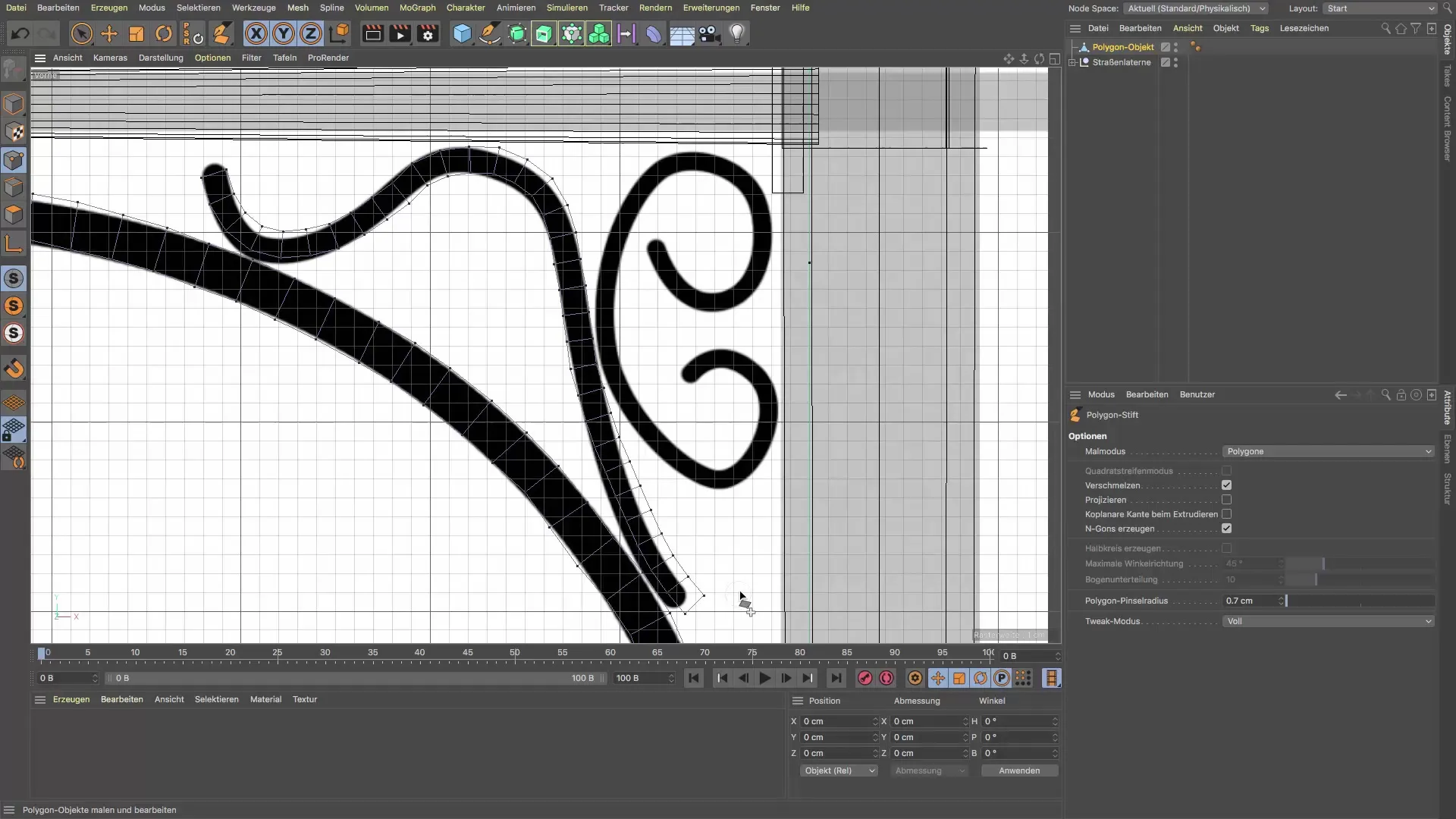
Popraw ewentualne nieścisłości, przesuwając punkty na odpowiednie miejsce. To pomoże poprawić ogólną geometrię obiektu oraz zapewnić czyste przejścia konturów.
Na koniec możesz spojrzeć na cały zarys swojej ozdoby i zdecydować, czy chcesz dokonać ostatnich poprawek. Oceń proporcje i kształty i dostosuj je w razie potrzeby, aby upewnić się, że odpowiadają twoim wyobrażeniom. To nada twojemu projektowi bardziej organiczny wygląd.
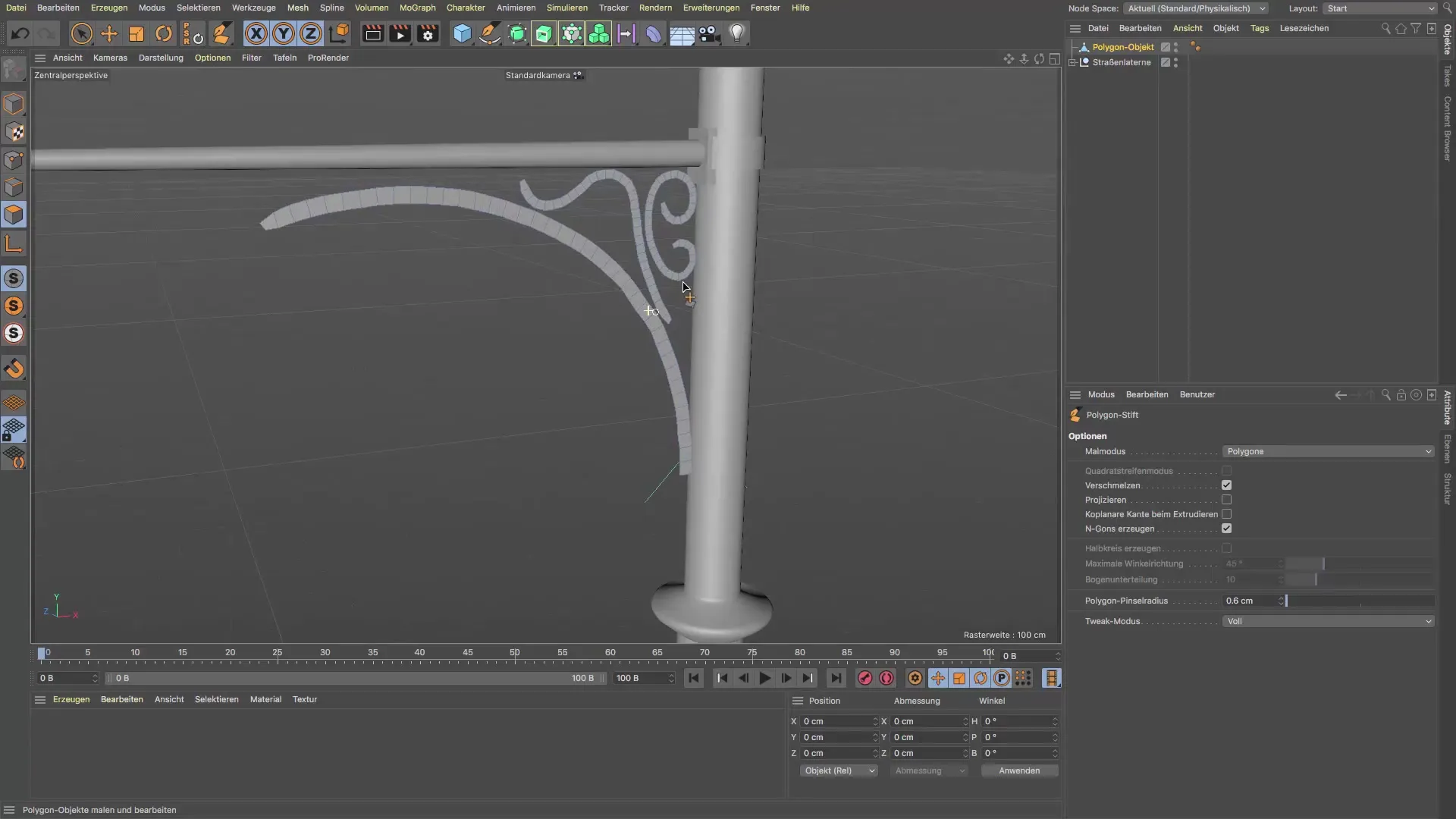
Podsumowanie – Cinema 4D: Tutorial ołówka wielokątnego do tworzenia ozdobnego obiektu
W tej instrukcji szczegółowo dowiedziałeś się, jak korzystać z ołówka wielokątnego w Cinema 4D, aby stworzyć ozdobny obiekt wielokątny. Wiesz teraz, jak ważne jest dostosowanie wielokątów oraz jakie techniki możesz zastosować, aby uzyskać piękny i wysokiej jakości wynik. Z odrobiną praktyki będziesz nieustannie poprawiać swoje umiejętności i tworzyć swoje własne imponujące projekty.
Często zadawane pytania
Czym jest ołówek wielokątny w Cinema 4D?Ołówek wielokątny to narzędzie, które służy do rysowania i edytowania wielokątów.
Jak ustawić rozmiar wielokątów?Możesz dostosować rozmiar wielokątów w ustawieniach ołówka wielokątnego, ustalając średnicę.
Czy mogę zmieniać narysowane linie po ich narysowaniu?Tak, możesz w dowolnym momencie dostosować wielokąty i punkty, aby je poprawić.
Jak mogę upewnić się, że moje rysunki wyglądają organicznie?Zwracaj uwagę na kontury swoich rysunków i eksperymentuj z rozmiarem wielokątów, aby uzyskać naturalne kształty.


